Kā pārvietoties Word 2007 tabulā
Uzziniet, kā efektīvi pārvietoties Word 2007 tabulā, izmantojot īsinājumtaustiņus un peles darbības, lai optimizētu savu darba plūsmu.
Varat iestatīt dažādas opcijas video failu atskaņošanai programmā PowerPoint 2013, izmantojot lentes cilni Video rīki Atskaņošana. Kā redzat, šajā cilnē ir vairākas vadīklas, kas ļauj rediģēt skaņas faila atskaņošanas veidu.

Pēc noklusējuma videoklipi tiek atskaņoti, noklikšķinot uz pogas Atskaņot, kas parādās zem video kadra. Ja vēlaties, lai videoklips tiktu sākts automātiski, parādot slaidu, nomainiet opciju nolaižamajā sarakstā Sākt (atrodas cilnes Video rīki Rediģēt grupā Video opcijas) no Noklikšķinot uz Automātiski.
Ja videoklips ir īss, iespējams, vēlēsities to atkārtot atkal un atkal, līdz pāriet uz nākamo slaidu. Lai to izdarītu, atzīmējiet izvēles rūtiņu Loop Until Stopped, kas atrodas grupā Video opcijas.
Poga Trim Video izsauc dialoglodziņu Trim Video. Šeit varat atlasīt videoklipa daļu, kuru vēlaties atskaņot prezentācijā. Varat izvēlēties videoklipa sākuma un beigu punktu, velkot sākuma vai sarkano beigu rādītāju virs videoklipa skaņu celiņa viļņa attēla, kas parādās tieši zem video kadra.
Vai arī varat ievadīt laiku (sekundēs) lodziņos Sākuma laiks un Beigu laiks.
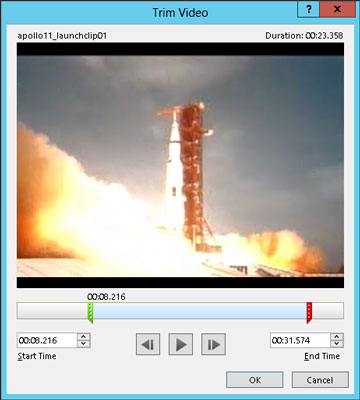
Ja vēlaties, lai videoklips pārņemtu visu ekrānu, atzīmējiet izvēles rūtiņu Atskaņot pilnekrāna režīmā. Ņemiet vērā, ka šī opcija vislabāk darbojas augstas kvalitātes videoklipiem. Ja videoklipam ir zemāka kvalitāte, tas var neizskatīties labi, atskaņojot pilnekrāna režīmā.
Videoklipu pārslēgšanas un izslēgšanas vadīklas darbojas tāpat kā audio klipiem. Citiem vārdiem sakot, tie ietekmē videoklipa skaņas celiņu, nevis pašu video attēlu. Varat izmantot šīs vadīklas, lai pakāpeniski samazinātu videoklipa skaņu.
Uzziniet, kā efektīvi pārvietoties Word 2007 tabulā, izmantojot īsinājumtaustiņus un peles darbības, lai optimizētu savu darba plūsmu.
Šajā sarakstā ir iekļautas desmit populārākās Excel funkcijas, kas attiecas uz plašu vajadzību klāstu. Uzziniet, kā izmantot <strong>Excel funkcijas</strong> efektīvāk!
Uzziniet, kā pievienot papildu analīzes slāņus jūsu Excel diagrammām, lai uzlabotu vizualizāciju un sniegtu precīzākus datus. Šis raksts apraksta visas nepieciešamās darbības.
Uzziniet, kā iestatīt <strong>rindkopas atkāpi</strong> programmā Word 2013, lai uzlabotu dokumenta noformējumu un lasāmību.
Uzziniet, kā pareizi ievietot slejas programmā Word 2010, lai uzlabotu jūsu dokumentu formātu un struktūru.
Apsveriet iespēju aizsargāt Excel 2007 darblapu, lai izvairītos no neplānotām izmaiņām. Uzziniet, kā aizsargāt un atbloķēt šūnas, lai nodrošinātu datu integritāti.
Programmas Excel 2013 PMT funkcija aprēķina periodisko mūža rentes maksājumu. Šī funkcija ir būtiska hipotekāro kredītu maksājumu plānošanai.
Mācieties, kā veikt t-testus Excel programmā, izmantojot datus un aprakstot trīs t-testu veidus, kas noderēs jūsu datu analīzes procesā.
Uzziniet, kā filtrēt datu sarakstu programmā Excel 2016, lai ērti paslēptu nevēlamus ierakstus un strādātu tikai ar nepieciešamajiem datiem.
Uzziniet, kā vienkārši pievienot datu etiķetes diagrammai programmā Excel 2007. Palīdziet noteikt vērtības, kas tiek rādītas katrā datu punktā, izmantojot dažādas izvietošanas un formatēšanas iespējas.







